Taktorientierte Planung - Einrichtung
Die allgemeine Einrichtung des Moduls ist an mehreren Stellen im System erforderlich.
Die Seiten für die Einrichtungen werden über Tell Me aufgerufen.
TOP - Schnittstellen Karte
Wählen Sie das Symbol  aus, geben Sie TOP - Schnittstellen ein und wählen Sie dann den entsprechenden Link.
Wählen Sie Neu und legen damit eine neue TOP - Schnittstelle Karte an. In der Karte können dann die Spezifikationen vorgenommen werden.
aus, geben Sie TOP - Schnittstellen ein und wählen Sie dann den entsprechenden Link.
Wählen Sie Neu und legen damit eine neue TOP - Schnittstelle Karte an. In der Karte können dann die Spezifikationen vorgenommen werden.

Inforegister Allgemein
| Feld | Beschreibung |
|---|---|
| Code | Eindeutige Bezeichnung der Schnittstellendefinition (max. 20 Zeichen). |
| Beschreibung | Beschreibung für die Schnittstellendefinition. |
| Schnittstellenart | Hier kann das anzubindende externe PPS angegeben werden. Derzeit ist nur das 3Liter-PPS® möglich. |
| Schnittstelle aktiv | Steuert, ob diese Schnittstellendefinition verwendet werden darf. |
| Durchlaufzähler | Gibt an, wie oft die Schnittstellenverarbeitung ausgeführt wurde (nicht editierbar). |
| Automatik aktiv | Gibt an, ob die automatische Datenverarbeitung, siehe Datentransfer aktiv ist (nicht editierbar). |
| TOP Nummernserie | Im Standard von Microsoft Dynamics 365 Business Central kann je Fertigungsauftragsstatus eine eigene Nummernserie hinterlegt werden. Im externen PPS muss aber ein Fertigungsauftrag eine einmal vergebene Nummer behalten, damit dieser immer wieder (auch bei Statuswechsel) referenziert werden kann. Aus diesem Grund kann hier eine allgemeine Nummernserie für Fertigungsaufträge hinterlegt werden, welche dann für alle Fertigungsaufträge in Microsoft Dynamics 365 Business Central, unabhängig von ihrem Status verwendet wird. |
Inforegister TOP Tabellen
| Feld | Beschreibung |
|---|---|
| IST-Meldungen übertragen | Gibt an, ob IST-Meldungen zwischen den beiden Systemen transferiert werden sollen. |
| IST-Meldungen übertragen aus | Gibt an, aus welchem System die Istmeldungen übertragen werden (Microsoft Dynamics 365 Business Central, Externes PPS, Beide). |
| Istmeldung Buch. Blattname | Angabe eines Istmeldungs Buch.-Blattes, in welches die aus dem externen PPS importierten Istmeldungen eingefügt werden. |
| Istmeldung Buch. Blattbeschreibung | Anzeige der Beschreibung zu o.g. Buch.-Blattnamen (nicht editierbar). |
| Automatisch buchen | Gibt an, ob die aus dem externen PPS importierten Istmeldungen automatisch verbucht werden soll. Ist diese Option nicht aktiviert, so werden die Istmeldungen nur in das o.g. Buch.-Blatt eingetragen und müssen anschließend noch manuell gebucht werden. |
| Lagerbestand aktualisieren | Gibt an, ob Bestandsinformationen von Microsoft Dynamics 365 Business Central an das externe PPS übertragen werden sollen. Dies wird ggf. für die Nutzung der Materialdisposition im externen PPS benötigt. |
| Erwartete Lagerbewegung aktualisieren | Aktiviert die Übertragung von erwarteten Lagerbewegungen. |
| TOP Dispo. Alle Lager | Hier kann definiert werden, ob bei der Übergabe von Bestandsinformationen, die Bestände aller Lager berücksichtigt werden sollen. |
| TOP Dispo. Lagerortfilter | Sollen bei der Bestandsübergabe nicht alle Lager berücksichtigt werden (s.o.), so kann hier ein Lagerortfilter für die Ermittlung der Bestandsinformationen definiert werden. |
| Lebenszeichen-Tabelle | Hier ist vorgesehen, eine Tabelle zu hinterlegen, mit deren Hilfe die Verfügbarkeit der Schnittstelle geprüft werden kann. Diese Funktion ist in der derzeitigen Version noch nicht verfügbar und das Feld kann daher nicht editiert werden. |
| Letzter Kapazitäts-posten Lfd. Nr. | Gibt den letzten von Microsoft Dynamics 365 Business Central an das externe PPS übertragenen Kapazitätsposten (=Istmeldung) an (nicht editierbar). |
Inforegister Sonstiges
| Feld | Beschreibung |
|---|---|
| Kundennr. für interne FA | In dem derzeit angebundenen externen PPS können nur Aufträge mit Angabe einer Kundennummer verarbeitet werden. Die hier hinterlegte Kundennummer wird dabei für Fertigungsaufträge verwendet, die keinen Bezug zu einem Kundenauftrag haben (Lagerfertigung). |
| Kundenname für interne FA | Anzeige des Kundennamens zu o.g. Kundennummer (nicht editierbar). |
| Simulierte FA übertragen | Gibt an, ob die Möglichkeit bestehen soll, Fertigungsaufträge im Status Simuliert an das externe PPS zu übertragen. |
| Bindefrist für simulierte FA (Tage) | Gibt an, für welchen Zeitraum (in Tagen) die Planung für übertragene Fertigungsaufträge im Status Simuliert im externen PPS erhalten bleiben soll. Nach Ablauf dieser Frist werden Fertigungsaufträge im Status Simuliert wieder automatisch aus der Planung im externen PPS entfernt. |
| Geplante FA übertragen | Gibt an, ob die Möglichkeit bestehen soll, Fertigungsaufträge im Status Geplant an das externe PPS zu übertragen. |
| Bindefrist für geplante FA (Tage) | Gibt an, für welchen Zeitraum (in Tagen) die Planung für übertragene Fertigungsaufträge im Status Geplant im externen PPS erhalten bleiben soll. Nach Ablauf dieser Frist werden Fertigungsaufträge im Status Geplant wieder automatisch aus der Planung im externen PPS entfernt. |
| FA Status VK-Angebot | Der Status für aus der Lieferterminzusagefunktion erzeugte FA aus VK-Angeboten (Standard = Simuliert). |
| FA Status VK-Auftrag | Der Status für aus der Lieferterminzusagefunktion erzeugte FA aus VK-Aufträgen (Standard = Geplant). |
| Fixiere Planung ab Status | Der Status, ab dem die Prod. Auftragsplanung fixiert werden soll (Planungsflexibilität auf Keine setzen). |
| Automatischer Transfer bei FA Neuberechnung | Steuert, in welchen Fällen ein Fertigungsauftrag nach Neuberechnung automatisch an das externe PPS übertragen werden soll (siehe Datentransfer) (Verkaufsauftrag – bei Erstellung eines FA aus einem Verkaufsauftrag, Manuell – bei manuellem Aufruf der Neuberechnung aus einem Fertigungsauftrag, Beide). |
| Verkaufsauftragszeile Datum aktualisieren | Gruppe |
| Aus Fertigungsauftrag | Gibt das Datumsfeld in der VK-Zeile an, welches automatisch aktualisiert wird, wenn das Fälligkeitsdatum eines Fertigungsauftrags durch die Schnittstelle geändert wird. |
| Aus Planungsarbeitsblatt | Gibt das Datumsfeld in der VK-Zeile an, welches automatisch aktualisiert wird, wenn das Fälligkeitsdatum einer Planungsarbeitsblattzeile durch die Schnittstelle geändert wird. |
| Lieferterminzusage - Auf Planungsergebnis warten | Gibt an, ob auf das Planungsergebnis gewartet werden soll, wenn die Lieferterminzusage ausgeführt wird. |
| Liefertermintoleranz für Lieferterminzusage | Definiert die Toleranz für Überschreitungen des gewünschten Liefertermins eines Angebots oder Auftrages bei Anwendung der Funktion Lieferterminzusage. |
| Liefertermintoleranz für Fertigungsaufträge | Definiert die Toleranz für Überschreitungen des Fälligkeitsdatums eines Fertigungsauftrages. Wird von der Einrichtung auf den FA vererbt, kann dort jedoch nochmals verändert werden. |
Produktion Einrichtung
Wählen Sie das Symbol  aus, geben Sie Produktion Einrichtung ein und wählen Sie dann den entsprechenden Link.
aus, geben Sie Produktion Einrichtung ein und wählen Sie dann den entsprechenden Link.
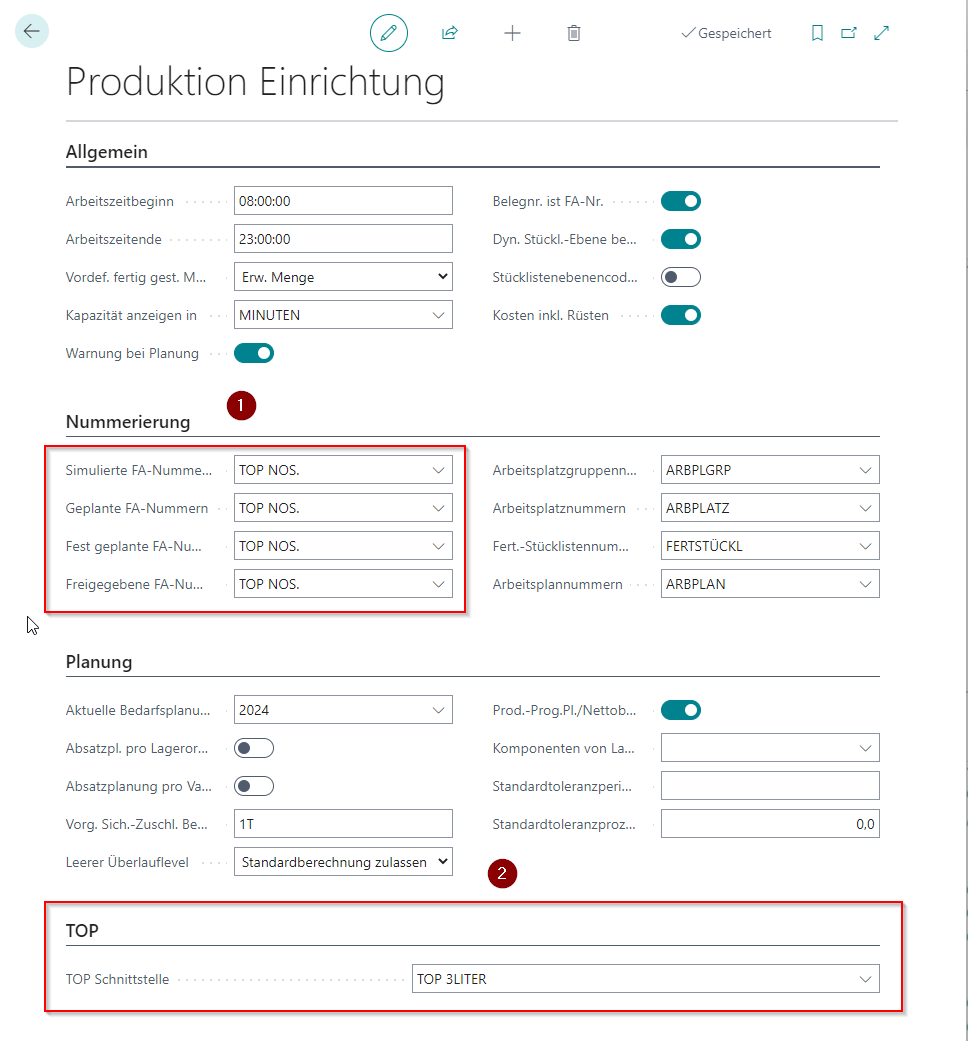
Die unter 1 markierten Felder (siehe Screenshot) werden automatisch mit Validierung der TOP Nummernserie in der TOP Schnittstelle aktualisiert.
Unter 2 (siehe Screenshot) ist die zu verwendende TOP Schnittstelle (aus 1.) zu hinterlegen. Es können mehrere Schnittstellendefinitionen angelegt werden, nur eine kann in der Einrichtung ausgewählt werden.
Einrichtung Programmaufrufe
Es besteht die Möglichkeit, die Funktionen des externen PPS direkt aus Microsoft Dynamics 365 Business Central heraus aufzurufen (siehe Abschnitt Programmaufrufe). Die möglichen Programmaufrufe können aus der TOP Einrichtung konfiguriert werden (Menü Schnittstelle).
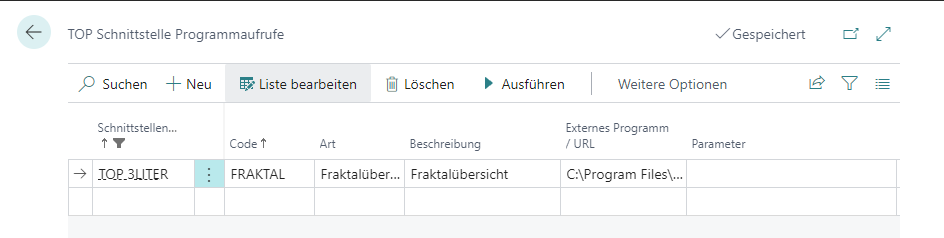
In der nachfolgenden Tabelle sind die Felder der TOP Schnittstelle Programmaufrufe erläutert.
| Feld | Beschreibung |
|---|---|
| Schnittstellencode | Eindeutige Bezeichnung (Code) der Schnittstellen-definition. |
| Code | Eindeutige Bezeichnung der Schnittstellendefinition (max. 20 Zeichen). |
| Art | Die Art des Moduls des externen PPS |
| Beschreibung | Beschreibung für den Programmaufruf. |
| Externes Programm/URL | Pfad/URL des externen Programms. |
| Parameter | Für den Aufruf ggf. notwendige Parameter. |
| Standard | Kennzeichnet den Standard Programmaufruf. Dieser ist bei Auswahl eines Programmaufrufs für die Ausführung vorbelegt. |
Einrichtung Automatisierung
Für die Automatisierung der Schnittstelle ist in den Aufgabenwarteschlangenposten ein entsprechender Eintrag einzurichten.
Wählen Sie das Symbol  aus, geben Sie Aufgabenwarteschlangenposten ein und wählen Sie dann den entsprechenden Link. Wählen Sie Neu, um einen neuen Eintrag zu erstellen.
aus, geben Sie Aufgabenwarteschlangenposten ein und wählen Sie dann den entsprechenden Link. Wählen Sie Neu, um einen neuen Eintrag zu erstellen.
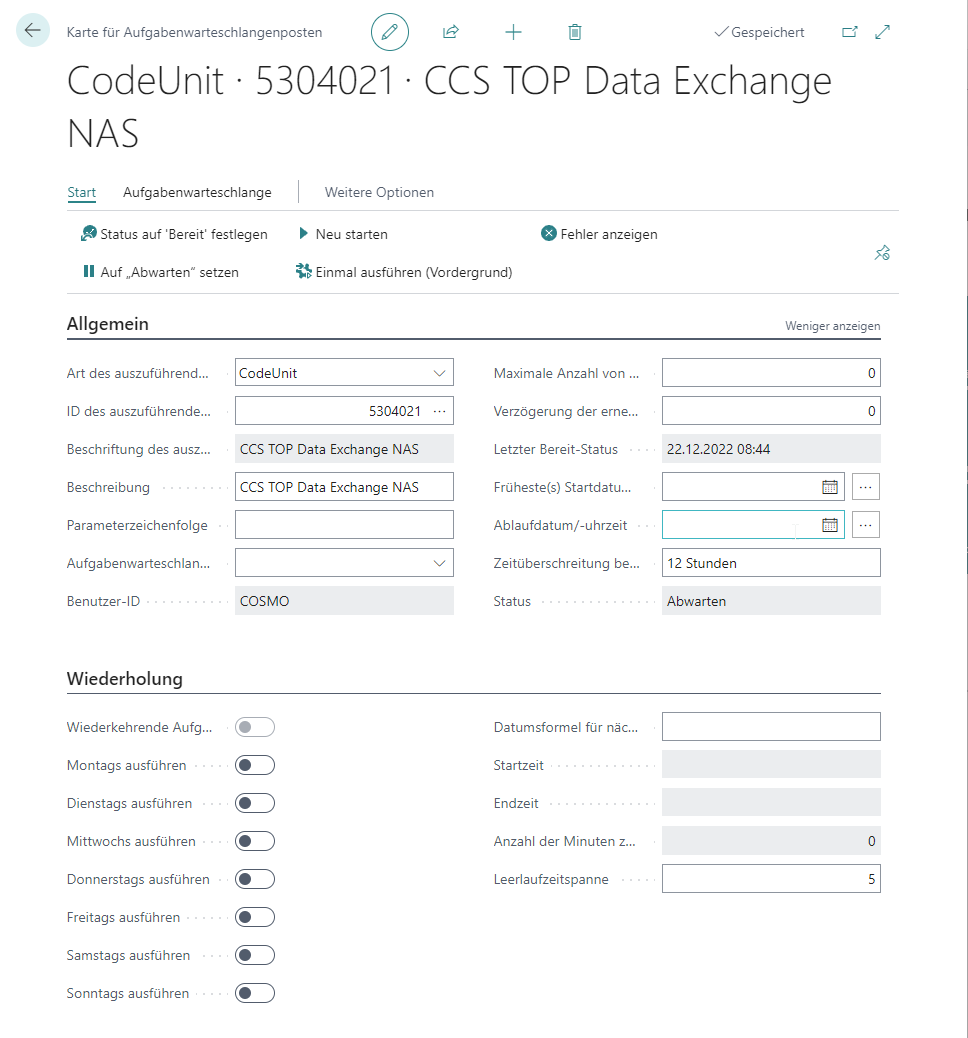
In der nachfolgenden Tabelle sind die Felder der Aufgabenwarteschlangenposten erläutert. Es werden nur die für die Einrichtung der Automatik für COSMO Taktorientierte Planung relevanten Felder des Inforegisters Allgemein erläutert. Die Funktionen der restlichen Felder entnehmen Sie bitte der Dokumentation zu Aufgabenwarteschlangenposten von Microsoft.
| Feld | Beschreibung |
|---|---|
| Art des auszuführenden Objekts | Hier ist die Option CodeUnit zu wählen. |
| ID des auszuführenden Objekts | Hier ist die ID 5304021 („CCS TOP Data Exchange NAS“) einzutragen. |
| Parameterzeichenfolge | Über den hier eingetragenen Wert kann festgelegt werden, welche Verarbeitung von COSMO Taktorientierte Planung automatisiert werden soll (durch mehrere entsprechende Aufgabenwarteschlangenposten können verschiedene Verarbeitungen unterschiedlich gesteuert werden). |
Folgende Parameter sind für die Parameterzeichenfolge zulässig:
- TRANSFER.OUTPUT – Übergabe Istmeldungen (Microsoft Dynamics 365 Business Central an externes PPS)
- TRANSFER.INVENTORY – Übergabe Bestandsinformationen (Microsoft Dynamics 365 Business Central an externes PPS)
- TRANSFER.PURCHORDER – Übergabe erwartete Wareneingänge (Microsoft Dynamics 365 Business Central an externes PPS)
- TRANSFER – Übergaben von Microsoft Dynamics 365 Business Central an externes PPS mit Präfix TRANSFER
- PROCESS.PRODORDER – Import von Einplanungs-daten für Fertigungsaufträge (externes PPS an Microsoft Dynamics 365 Business Central)
- PROCESS.OUTPUT – Import von Istmeldungen (externes PPS an Microsoft Dynamics 365 Business Central)
- PROCESS – alle Verarbeitungen mit Präfix PROCESS
- [leer] – alle unter TRANSFER und PROCESS genannten Datenverarbeitungen
Feedback
Senden Sie Feedback für diese Seite . (Beachten Sie, dass diese Umfrage auf Englisch ist.)